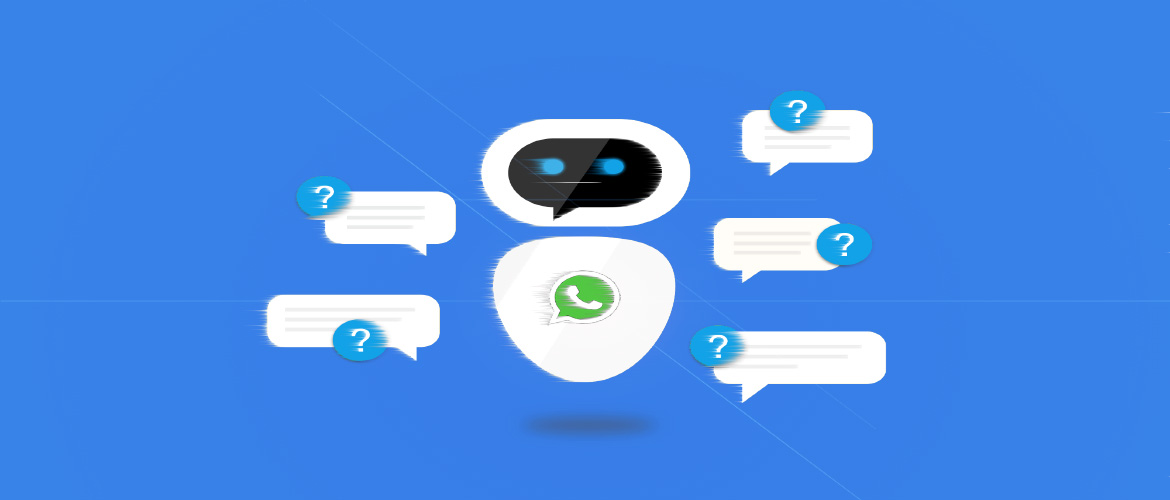
Бесплатные мессенджеры уже давно стали альтернативой стандартным звонкам и отправке смс-ок через операторов мобильной связи, которые уходят на второй план и уступают место разнообразным мессенджерам, позволяющим бесплатно обмениваться сообщениями, совершать звонки, обмениваться фотографиями, а также аудио, видео и прочими файлами. Достаточно того, чтобы у собеседников был доступ в интернет и установлен одинаковый мессенджер. Одним из самых популярных в России мессенджеров является WhatsApp или же в более народном варианте произношения его названия «Вацап». В данной статье мы рассмотрим ответ на конкретный вопрос как установить WhatsApp на андроид смартфон, а про его возможности, плюсы и минусы мы поговорим уже в отдельной статье.
Итак, находим и открываем магазин приложений Play Маркет на смартфоне.
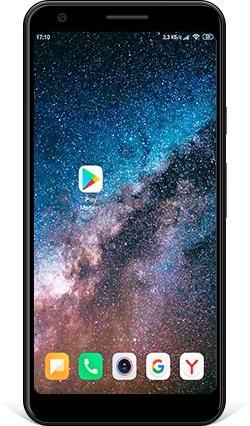
В поисковой строке вводим ватсап или whatsapp как удобней, находим WhatsApp Messenger и нажимаем Установить.
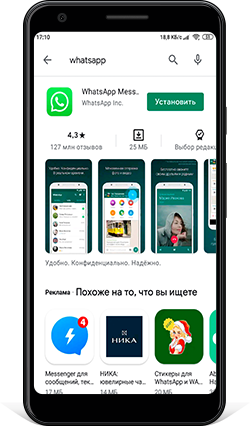
Ожидаем окончания процесса быстрого скачивания и его установки.
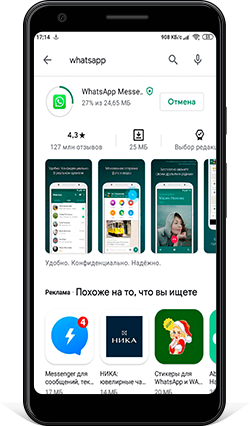
А затем, нажимаем Открыть.
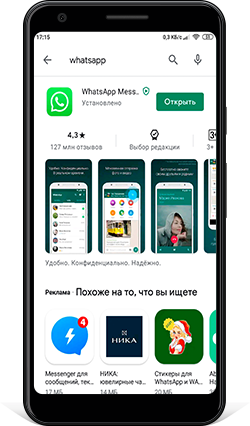
На первом же этапе ознакомления с политикой конфиденциальности мы жмём Принять и продолжить.
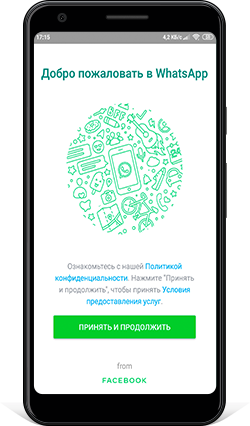
А затем, вводим свой номер телефона, проверяем и нажимаем Далее.

Внимательно перепроверяем указанный номер телефона и нажимаем ОК.
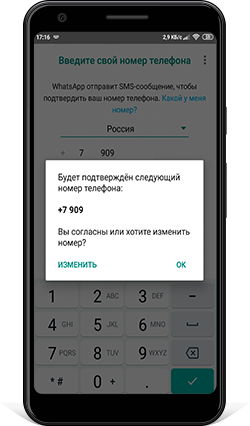
На указанный номер поступит смс-ка с 6-значным кодом, которую приложение самостоятельно обнаружит и сразу же подтвердит телефонный номер.
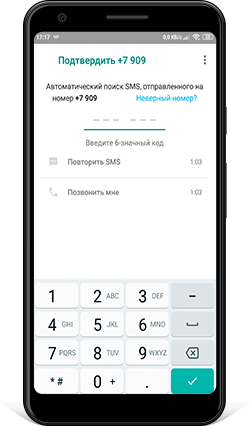
На этапе восстановления данных из резервной копии можно нажать Не сейчас.
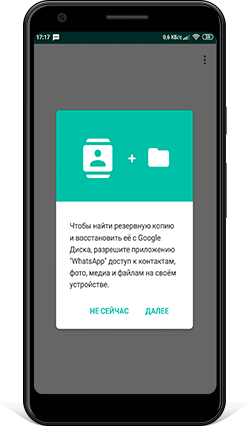
На следующем этапе добавим фотографию, вводим имя и нажимаем Далее.
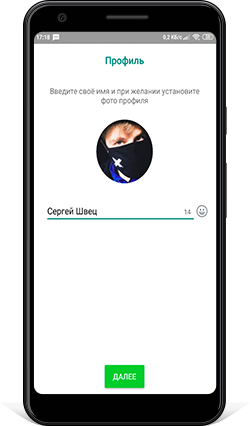
А для начала общения, нажимаем на зеленый значок в правой нижней части.
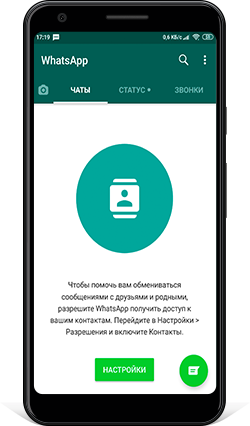
И разрешаем приложению доступ к контактам на смартфоне.
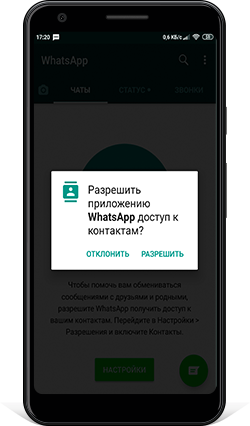
Здесь будут отображены все контакты со смартфона, которые также установили WhatsApp и привязали свой номер телефона. Нам здесь нужно, соответственно, просто выбрать человека из списка. Если нужного человека нет в данном списке, тогда необходимо проверить три основные составляющие:
- Убедитесь, что предоставили WhatsApp доступ к телефонной книге ;
- Убедитесь, что номер телефона друга сохранён в телефонной книге ;
- Убедитесь, что нужный вам контакт использует WhatsApp Messenger.
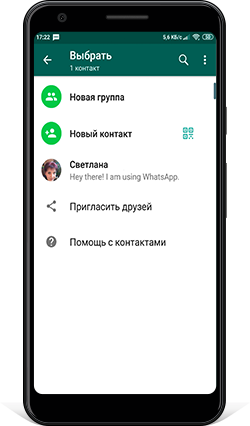
Итак, выбираем контакт и отправляем сообщение для начала общения.
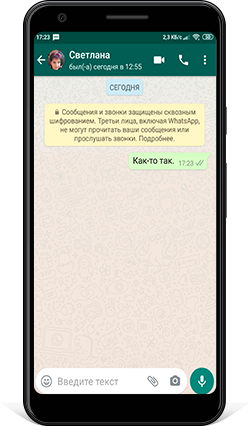
В дальнейшем, все активные диалоги будут отображаться в разделе Чаты.
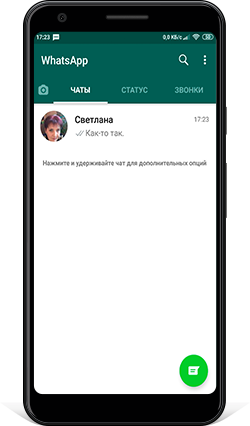
А на смартфоне появится новый зеленый значок приложения WhatsApp.
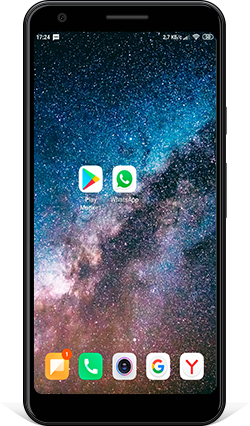
Если у вас остались вопросы, оставляйте их в комментариях ниже. А пока пока.








